Jak zainstalować OpenOffice na Ubuntu, Debian i LinuxMint
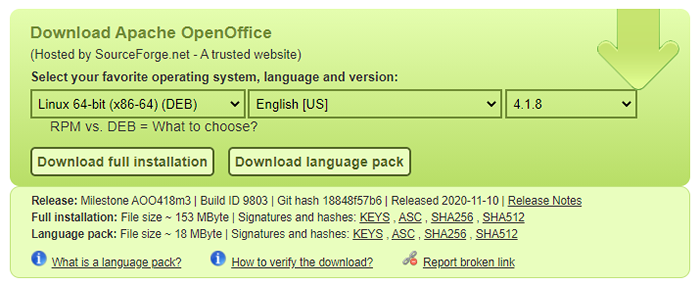
- 1258
- 186
- Seweryn Augustyniak
Apache OpenOffice 4.1.10 wydane NA 06 maja, 2021. Ta wersja ma ulepszenia grafiki, wykresów, formularzy, adnotacji tekstowych i funkcji dostępności. Apache OpenOffice 4.1.10 Uwagi do wydania zawiera wyjaśnienie tych zmian. Powinieneś jednak mieć możliwość migracji starych ustawień profilu do nowego obszaru profilu.
Ten przewodnik pomoże Ci to Zainstaluj Apache OpenOffice 4.1.10 na systemach operacyjnych Ubuntu, Debian i Linux Mint. Jeśli prowadzisz LibreOffice lub starszą wersję Apache OpenOffice, zalecamy usunięcie tego z systemu.
wymagania systemowe
- Kernel Linux 2.6 lub więcej, GLIBC2 wersja 2.5.2 lub więcej
- 256 MBYTES RAM (zalecane 512 MB)
- 400 MBYTES Dostępne miejsce na dysku
- X-serwer z rozdzielczością 1024 x 768 lub wyższą z co najmniej 256 kolorami
- Java Runtime Environment (JRE) 1.8 lub później
Krok 1 - Sprawdź wersję Java
OpenOffice4 wymagało wersji Java 8 (Oracle Java 8) lub wyższych. Upewnij się, że zainstalowałeś właściwą wersję w swoim systemie. Aby sprawdzić aktualnie zainstalowaną wersję, użyj następującego polecenia -
Java -version Jeśli nie zainstalowałeś Java w swoim systemie, użyj jednego z poniższych linków, aby zainstalować najnowszą wersję Java w swoich systemach opartych na debian.
sudo apt-get install default-jdk Krok 2 - Pobierz OpenOffice Debian
Pobierz OpenOffice z oficjalnej witryny Apache zgodnie z konfiguracją systemu. Wybierz pakiet Debian, zaproponowany język i odpowiednią wersję do zainstalowania, jak pokazano na poniższym obrazku:
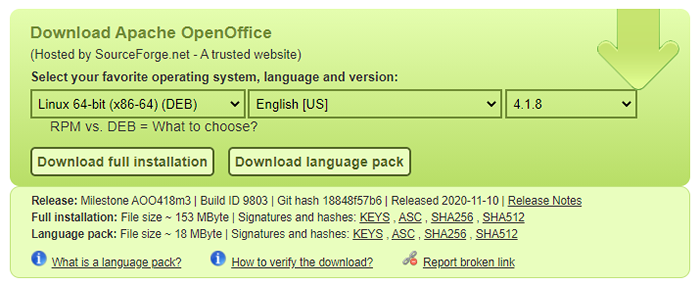
Kliknij przycisk „Pobierz pełną instalację”
Użytkownicy wiersza polecenia mogą użyć następującego polecenia, aby pobrać OpenOffice za pomocą WGET.
wget https: // sourceforge.Net/Projects/OpenOfficeorg.Mirror/Files/4.1.8/Binaries/en-us/apache_openoffice_4.1.8_linux_x86_install-deb_en-us.smoła.GZ Po zakończeniu pobierania wyodrębnij pobrany plik na swoim systemie.
TAR XZF APACHE_OPENOFFICE_4.1.8_linux_x86_install-deb_en-us.smoła.GZ Po wydobyciu archiwum utworzy nazwany katalog instalacyjny en-US, i umieścił tam wszystkie pliki.
Krok 3 - Zainstaluj OpenOffice Apache
Przed zainstalowaniem OpenOffice upewnij się, że nie zainstalowałeś LibreOffice w swoim systemie. Jeśli to, odinstaluj go za pomocą następującego polecenia.
sudo apt-get usuń libreoffice* Teraz przejdź do katalogu instalacji Apache OpenOffice i do jego Debs folder, zobaczysz tam listę pakietów debiana. Zainstaluj wszystkie pakiety za pomocą następującego polecenia.
CD en-us/debs/sudo dpkg -i *.Deb
Teraz zainstaluj funkcje integracji stacjonarnej do konfiguracji. Przejdź do integracji komputerowej w katalogu instalacyjnym i zainstaluj wymagany pakiet.
Integracja komputerowa CD/sudo dpkg -i openOffice4.1-debian-menus*.Deb
Krok 4 - Uruchom Apache OpenOffice
Po pomyślnym zainstalowaniu wszystkich pakietów w powyższych krokach, rozpocznij OpenOffice za pomocą następującego polecenia.
OpenOffice4 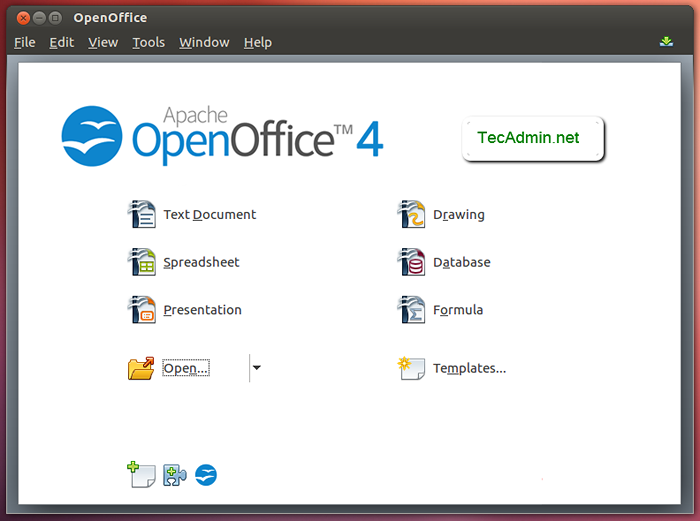
Gratulacje.
- « Jak zainstalować najnowsze WordPress na Centos, Rhel i Fedora
- Jak ograniczyć przepustowość na interfejsach sieciowych Xenserver VM »

